Informationen zu Copilot in GitHub Support
Copilot in GitHub Support ist eine KI-gesteuerte Funktion innerhalb des Portals GitHub-Support, die Ihnen hilft, Antworten auf Ihre Supportanfragen zu finden, bevor Sie ein Ticket einreichen. Copilot in GitHub Support verwendet ein umfangreiches Sprachmodell, das anhand der öffentlich zugänglichen GitHub-Dokumentation trainiert wurde.
Sie können Copilot in GitHub Support verwenden, um Antworten auf Fragen zu einer breiten Palette von Produkten und Funktionen von GitHub zu finden. Copilot in GitHub Support ist nicht in der Lage, Fragen zur Abrechnung, zum Kontozugang oder zu anderen kontospezifischen Themen zu beantworten. Wenn Copilot in GitHub Support Ihre Frage nicht beantworten kann, können Sie ein Ticket bei GitHub-Support einreichen oder Sie können mit GitHub-Benutzern und -Mitarbeitern im GitHub Community-Diskussionen sprechen.
Weitere Informationen zur Kontaktaufnahme mit GitHub-Support findest du unter Informationen zum GitHub Support.
Verwenden von Copilot in GitHub Support
Bevor Sie ein Ticket einreichen, verwenden Sie Copilot in GitHub Support, um eine Antwort auf Ihre Frage zu finden.
-
Navigieren Sie zum Formular „Hilfe erhalten mit GitHub“, indem Sie auf dem GitHub-Supportportal auf Kontakt klicken.
-
Füllen Sie das Formular aus.
-
Wählen Sie unter „Wie können wir Ihnen helfen?“ Chatten mit Copilot in GitHub Support aus.
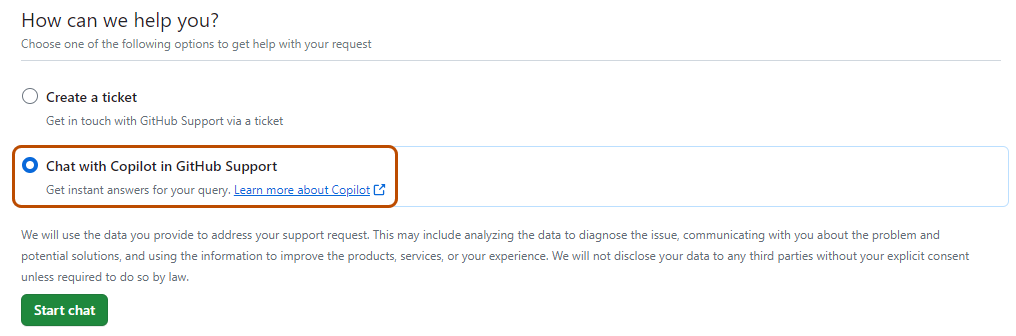
-
Klicken Sie auf Chat starten. Copilot wird auf das reagieren, was Sie in das Formular eingegeben haben.
Wenn Copilot in GitHub Support Ihr Problem gelöst hat, klicken Sie auf Mein Problem ist gelöst! oder navigieren Sie von der Seite weg. Wenn Copilot in GitHub Support Ihr Problem nicht lösen kann, klicken Sie auf Ticket erstellen. Es wird dann ein Ticket erstellt, das eine Zusammenfassung Ihrer Konversation mit Copilot und ein vollständiges Transkript als Anhang zum Kommentar enthält.
Bewährte Methoden
Wenn Sie mit Copilot in GitHub Support chatten, denken Sie daran, in Ihrer Frage einen umfassenden Kontext anzugeben. Geben Sie klar und deutlich an, in welchem Bereich Sie Hilfe benötigen und fügen Sie alle relevanten Details hinzu, z. B. Fehlermeldungen, die Sie erhalten haben oder die Schritte, die Sie bereits unternommen haben. Beschreiben Sie Ihr Problem, als ob Sie es einem Kollegen oder GitHub-Support erklären würden. Wenn Copilot Ihre Anfrage falsch versteht und eine irrelevante Antwort gibt, teilen Sie dem System den Fehler mit und es wird sein Bestes tun, um korrekte Informationen zu liefern. Sie können sogar Copilot bitten, seine Antwort in Aufzählungspunkten oder einem anderen lesbaren Format zu formatieren.
Senden von Feedback zu Copilot in GitHub Support
Wir schätzen Ihr Feedback sehr. Da wir Copilot in GitHub Support kontinuierlich verbessern, ist es uns wichtig zu wissen, welche Antworten hilfreich waren und welche nicht. Um uns dies mitzuteilen, klicken Sie einfach auf neben der letzten Antwort von Copilot.